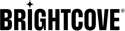Resumen
Los anuncios del lado del cliente implican realizar una solicitud al servidor de anuncios desde el dispositivo del cliente. Esto puede causar cierto tiempo de almacenamiento en búfer mientras se recupera el video del anuncio. Para una experiencia más parecida a la de la televisión, puede usar inserción de anuncios en el servidor.
Con los anuncios del lado del cliente, el video de contenido se reproduce hasta que se detecta un punto de referencia del anuncio o se alcanza un tiempo de anuncio de la respuesta de VMAP. Se realiza una solicitud al servidor de anuncios configurado, que responde con los detalles del anuncio. A continuación, el reproductor inicia la reproducción del anuncio solicitado.
Los SDK nativos de Brightcove proporcionan complementos para las siguientes tecnologías:
Los SDK nativos son compatibles con el VMAP generado al utilizar Ad Manager de Google y DoubleClick for Publishers (DFP), la red de Google AdSense.
Tipos de anuncios
Hay tres tipos principales de anuncios que puede usar con videos:
Anuncios lineales - Anuncios que pausan el video de contenido principal y se muestran en el fotograma completo del reproductor.
Anuncios no lineales - Anuncios superpuestos que se muestran sobre el video de contenido principal. Estos pueden ser texto, imágenes gráficas o incluso superposiciones de video.
Anuncios complementarios - Anuncios que se muestran fuera del reproductor de video.
Estándares publicitarios
Los archivos XML estándar se pueden utilizar para indicarle al reproductor cuándo reproducir sus anuncios y qué anuncios reproducir. La Oficina de publicidad interactiva (IAB) ha creado las siguientes interfaces comunes entre reproductores de vídeo y bloques de anuncios:
Plantilla de publicación de anuncios de video (VAST) - Un esquema XML universal para publicar anuncios en reproductores de video digitales. Este archivo especifica qué anuncios mostrar.
Lista de reproducción de anuncios múltiples de video (VMAP) - Este archivo describe una lista de reproducción de anuncios VAST, incluidos anuncios pre-roll, mid-roll, post-roll y no lineales. Aquí, puede especificar cuándo se producen las pausas publicitarias y qué anuncios se reproducirán durante cada pausa.
Definición de la interfaz de publicación de anuncios del reproductor de video (VPAID) - Establece una interfaz común para proporcionar experiencias publicitarias interactivas.
Si es nuevo en términos de publicidad, comience por revisar el Guía de aprendizaje para publicidad en video.
Reproducir anuncios desde su aplicación
Para reproducir anuncios del lado del cliente, siga estos pasos:
Definir etiquetas publicitarias
La etiqueta de anuncio define el anuncio que se recuperará y reproducirá. Puede utilizar uno de los siguientes formatos:
- VAST: para obtener detalles sobre el esquema XML, consulte la Especificación IAB VAST.
- VMAP: para obtener detalles sobre la plantilla XML, consulte la Especificación IAB VMAP.
Verificar etiquetas publicitarias
Es una buena práctica verificar que sus etiquetas publicitarias sean válidas y funcionen como se espera. Esto ayudará a depurar otros problemas durante el proceso de implementación.
Google proporciona una Inspector de video suite para que pueda comprobar las etiquetas de sus anuncios.
FreeWheel proporciona una Vista previa de anuncios para comprobar la respuesta del servidor de anuncios.
Crea puntos de referencia
Si está utilizando una etiqueta de anuncio VMAP, puede omitir este paso. El VMAP define una lista de reproducción para sus anuncios y especifica cuándo se reproducirán. Tenga en cuenta que Reglas de anuncios de IMA de Google utiliza VMAP.
Si utiliza etiquetas publicitarias VAST, debe crear puntos de referencia para indicarle al reproductor cuándo insertar anuncios. Debes crearlos en tu aplicación. A continuación, se muestran algunos ejemplos de cómo hacerlo:
Androide
iOS
Implementación de Android
El SDK nativo para Android es compatible con VMAP, VAST, reglas de anuncios del lado del servidor y anuncios complementarios con las siguientes tecnologías:
IMA de Google
Siga estos pasos para utilizar las reglas de anuncios de IMA de Google:
- Busque y revise el IMA de reglas de anuncios aplicación de muestra.
- Abre el MainActivity.java expediente.
-
Personaliza el proyecto con tus valores. Se necesitan los siguientes valores para recuperar contenido de su biblioteca de Video Cloud:
- Clave de política de la API de reproducción
- ID de la cuenta
- ID de vídeo
-
Incluya valores para acceder a sus anuncios IMA:
- URL de reglas publicitarias
- La
setupGoogleIMA()El método establece una conexión con el complemento Brightcove IMA. - Escuche el
GoogleIMAEventType.ADS_REQUEST_FOR_VIDEOevento. Aquí, creará un objeto de solicitud de anuncios y señalará la URL de su etiqueta publicitaria. En este caso, es un archivo VMAP de reglas publicitarias. - La
setupAdMarkers()el método es opcional. Este método llama al administrador de anuncios de IMA y crea marcadores de anuncios en la barra de búsqueda, para que los usuarios puedan ver visualmente cuándo se reproducirán los anuncios.
Buscar sin anuncios
Cuando desee deshabilitar la reproducción de anuncios mientras el usuario busca a través del video, consulte la Buscar sin anuncios fragmento de código.
Muestras de código
Aquí hay ejemplos de código completos:
-
Reproductor de IMA Vast básico: Para utilizar etiquetas VAST, su aplicación debe crear un conjunto de puntos de referencia a partir de
Videometadatos de objeto devueltos por la llamada a la API de reproducción. Los metadatos incluirán los puntos de referencia de anuncios que creó en Video Cloud Studio. -
Reglas de anuncios de IMA Reproductor de IMA: Alternativamente, su aplicación puede crear un conjunto de objetos de puntos de referencia en el reproductor
Activityclase. -
Reglas publicitarias IMA Widevine Modular: Combine anuncios del lado del cliente con protección de contenido.
Rueda libre
Estos anuncios requieren que adquiera la biblioteca FreeWheel AdManager.
Siga estos pasos para utilizar los anuncios FreeWheel:
- Contacto FreeWheel para comprar su archivo de biblioteca AdManager.aar e instalarlo en su directorio libs /, que normalmente se encuentra en la raíz de su directorio / home /. El SDK nativo para Android y las aplicaciones de muestra FreeWheel requieren la versión 6.28.0 de la biblioteca FreeWheel AdManager.
- Busque y revise el FreeWheel aplicación de muestra.
- Abre el MainActivity.java expediente.
- Personaliza el proyecto con tus valores. Esta muestra utiliza un recurso de video remoto.
-
Incluya valores para acceder a sus anuncios FreeWheel:
- URL del anuncio
- ID de red publicitaria
- Perfil de anuncio
- La
setupFreeWheel()El método establece una conexión con el complemento Brightcove FreeWheel. - Configure el controlador FreeWheel para que apunte a la URL de su anuncio.
freeWheelController.setAdURL("http://demo.v.fwmrm.net/"); - Esto se usará más adelante para crear una instancia de FreeWheel
AdRequestConfigurationclase. - Escuche el
FreeWheelEventType.WILL_SUBMIT_AD_REQUESTevento. Aquí, obtendrá el controlador FreeWheel y configurará los espacios publicitarios pre-roll, mid-roll, post-roll y superpuestos.
Buscar sin anuncios
Cuando desee deshabilitar la reproducción de anuncios mientras el usuario busca a través del video, consulte la Buscar sin anuncios fragmento de código.
Muestras de código
Aquí hay ejemplos de código completos:
-
Reproductor modular FreeWheel Widevine: Combine anuncios del lado del cliente con protección de contenido.
Implementación de iOS
El SDK nativo para iOS es compatible con VMAP, VAST, reglas de anuncios del lado del servidor y anuncios complementarios con las siguientes tecnologías:
IMA de Google
Para obtener detalles sobre la instalación, el inicio rápido y el uso, consulte la Complemento IMA para Brightcove Player SDK para iOS referencia.
Siga estos pasos para utilizar anuncios IMA de Google:
- Busque y revise el Reproductor IMA básico aplicación de muestra.
- Abre el ViewController expediente.
-
Personaliza el proyecto con tus valores. Se necesitan los siguientes valores para recuperar contenido de su biblioteca de Video Cloud:
- Clave de política de la API de reproducción
- ID de la cuenta
- ID de vídeo
-
Incluya valores para acceder a sus anuncios IMA:
- ID de editor
- Idioma
- URL de etiqueta de anuncio
- Crea el
playbackControllercon la configuración de IMA adecuada, incluida la política de solicitud de anuncios (VAST, VMAP o reglas de anuncios del lado del servidor). - Los eventos publicitarios son emitidos por el complemento BCOVIMA a través de eventos del ciclo de vida. Estos eventos se definen en BCOVIMAComponent.h expediente.
- La aplicación de muestra incluye funciones para ocultar los controles del reproductor mientras se reproducen los anuncios y mostrarlos cuando los anuncios están terminados.
Buscar sin anuncios
Cuando desee deshabilitar la reproducción de anuncios mientras el usuario busca a través del video, consulte la Buscar sin anuncios sección de la referencia del complemento.
Muestras de código
Aquí hay ejemplos de código completos:
Reproductor de IMA básico con FairPlay: Combine anuncios del lado del cliente con protección de contenido.
Rueda libre
El SDK de Freewheel AdManager no se instala mediante CocoaPods. En su lugar, debe agregarlo manualmente al destino de la aplicación de su proyecto.
Siga estos pasos para utilizar los anuncios FreeWheel:
- Agregue manualmente el SDK de FreeWheel AdMananger a su proyecto. Para conocer los pasos detallados, consulte la sección Basic Freewheel Player's. README expediente.
- Busque y revise el Reproductor de rueda libre básico aplicación de muestra.
- Abre el ViewController expediente.
-
Personaliza el proyecto con tus valores. Se necesitan los siguientes valores para recuperar contenido de su biblioteca de Video Cloud:
- Clave de política de la API de reproducción
- ID de la cuenta
- ID de vídeo
- Cree el Administrador de anuncios de FreeWheel. Este será responsable de todos los contextos publicitarios.
- Cree el proveedor de sesión y el controlador de reproducción con la política de contexto del anuncio.
- Personalice el proyecto con sus propios valores de configuración de FreeWheel. Referirse a Documentación de FreeWheel o comuníquese con su gerente de cuenta de FreeWheel.
- Configure la vista del anuncio, los controles del anuncio y el espacio complementario.
Buscar sin anuncios
Cuando desee deshabilitar la reproducción de anuncios mientras el usuario busca a través del video, consulte la Buscar sin anuncios sección de la referencia del complemento.
Muestra de código
Aquí hay una muestra de código completa: